งานเปลี่ยนชื่อแอปพลิเคชันบน iPhone ไม่ใช่เรื่องที่ได้รับความนิยมและเป็นที่ต้องการของผู้ใช้ส่วนใหญ่ แต่ก็ไม่ได้เป็นไปไม่ได้จากสิ่งนี้ การดำเนินการดังกล่าวจะต้องเข้าถึงไฟล์ของอุปกรณ์ได้อย่างเต็มที่ ดังนั้นจึงต้องเจลเบรกและระมัดระวัง
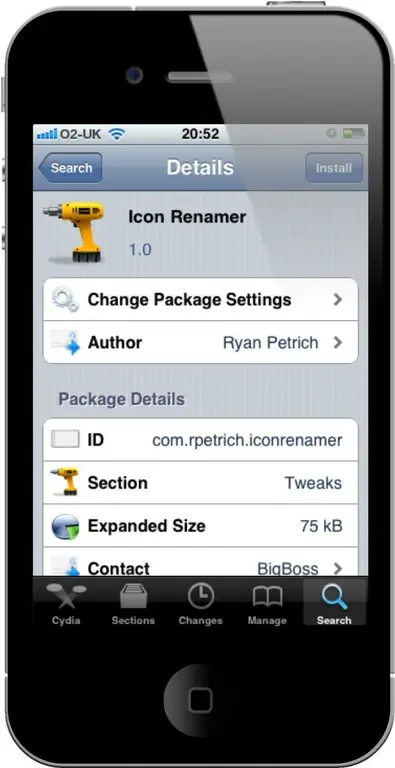
จำเป็น
- - iFunBox (สำหรับคอมพิวเตอร์ที่ใช้ระบบปฏิบัติการ WIndows);
- - iFile (สำหรับคอมพิวเตอร์ที่ใช้ Mac OS)
คำแนะนำ
ขั้นตอนที่ 1
เชื่อมต่อ iPhone ของคุณกับคอมพิวเตอร์ด้วยสายเชื่อมต่อและเปิดโปรแกรมของตัวจัดการไฟล์ที่เลือก
ขั้นตอนที่ 2
ขยายโฟลเดอร์ Applications และเลือกแอปพลิเคชันที่จะเปลี่ยนชื่อ (สำหรับแอปพลิเคชันระบบที่ติดตั้งไว้ล่วงหน้า)
ขั้นตอนที่ 3
ขยายโฟลเดอร์ที่เลือกและค้นหาโฟลเดอร์ที่มีไฟล์ที่ต้องการซึ่งมีนามสกุล.lproj (การแปลภาษารัสเซีย - InfoPlist.strings)
ขั้นตอนที่ 4
ป้อนค่าที่ต้องการสำหรับชื่อแอปพลิเคชันในฟิลด์ CFBundleDisplayName = และยืนยันการเปลี่ยนชื่อโดยป้อนชื่อที่เลือกอีกครั้งในช่อง CFBundlename
ขั้นตอนที่ 5
บันทึกการเปลี่ยนแปลงของคุณและยกเลิกการเชื่อมต่ออุปกรณ์จากคอมพิวเตอร์ของคุณ
ขั้นตอนที่ 6
รีสตาร์ท iPhone เพื่อใช้การเปลี่ยนแปลงที่เลือก
ขั้นตอนที่ 7
ใช้โปรแกรมจัดการไฟล์ที่ติดตั้งบนอุปกรณ์เพื่อดำเนินการเปลี่ยนชื่อแอปพลิเคชันอื่นโดยไม่ต้องเชื่อมต่อกับคอมพิวเตอร์
ขั้นตอนที่ 8
ไปที่เส้นทาง: // var / Mobile / Applications และเลือกโฟลเดอร์ของแอปพลิเคชันที่จะเปลี่ยนชื่อด้วยนามสกุล.app
ขั้นตอนที่ 9
ขยายโฟลเดอร์ en.proj แล้วตามด้วย InfoPlist.strings และป้อนค่าชื่อแอปพลิเคชันที่ต้องการในฟิลด์ CFBundleDisplayName
ขั้นตอนที่ 10
บันทึกการเปลี่ยนแปลงของคุณและรีบูตอุปกรณ์
ขั้นตอนที่ 11
ใช้โปรแกรม Icon Renamer ที่มีอยู่ใน Cydia app store เพื่อให้การเปลี่ยนชื่อแอพที่ต้องการเป็นเรื่องง่าย
ขั้นตอนที่ 12
ดาวน์โหลด tweak ที่ไม่มีไอคอนบนหน้าจอ iPhone และกดไอคอนของแอพพลิเคชั่นที่ต้องการเปลี่ยนชื่อค้างไว้จนกว่าระบบจะเปลี่ยนเป็นโหมดย้าย การดำเนินการนี้จะแสดงกล่องโต้ตอบเปลี่ยนชื่อไอคอนใหม่
ขั้นตอนที่ 13
ป้อนค่าที่ต้องการสำหรับชื่อแอปพลิเคชันแล้วคลิกปุ่มนำไปใช้เพื่อใช้การเปลี่ยนแปลงที่เลือก

